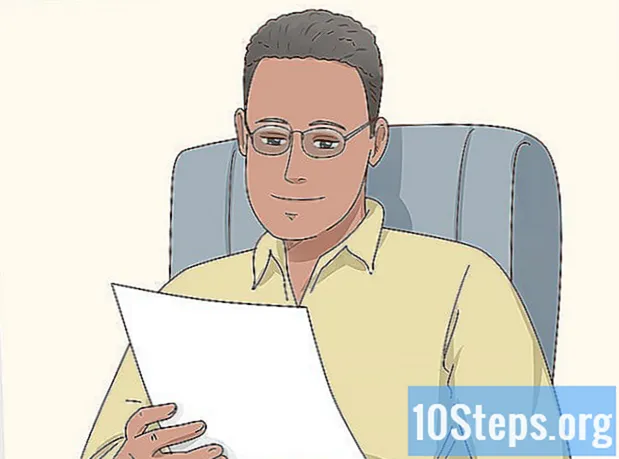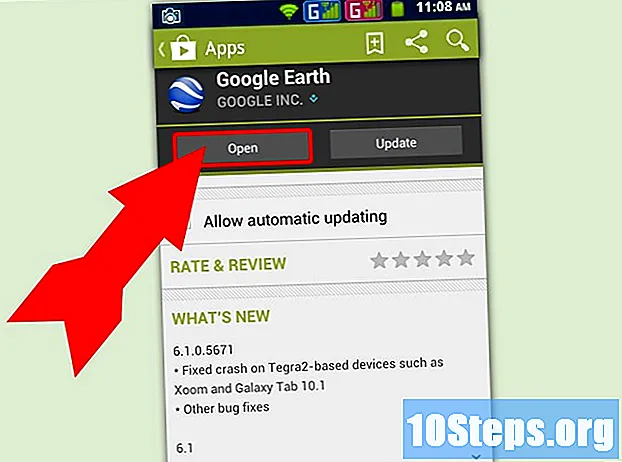
Content
Alguna vegada has volgut analitzar tot el món, veure llocs famosos i la geografia dels llocs amb només un clic? Amb Google Earth, podeu navegar per un planeta virtual, creat mitjançant imatges de satèl·lit. Instal·lar Google Earth només necessita uns quants minuts; fins i tot podeu instal·lar-lo només al navegador d’internet o bé descarregar una aplicació per al vostre smarthpone o tauleta.
Passos
Mètode 1 de 3: Instal·lació de Google Earth al vostre ordinador
Assegureu-vos que l’ordinador compleixi els requisits mínims. Per poder funcionar correctament, Google Earth requereix un nivell mínim de maquinari de l’ordinador i recomana una mica més d’aquest mínim. Dit això, la majoria d’ordinadors moderns haurien de poder-lo executar sense cap problema. A continuació es mostren les especificacions recomanades per millorar el rendiment:
- Windows:
- Sistema operatiu: Windows 7 o 8
- CPU: Pentium 4 2,4 GHz +
- RAM: 1 GB +
- Espai de disc dur: 2 GB +
- Velocitat d'Internet: 768 Kbps
- Gràfics: DX9 256MB +
- Resolució: 1280x1024 +, de 32 bits
- Mac OS X:
- Sistema operatiu: OS X 10.6.8+
- CPU: Intel Dual Core
- RAM: 1 GB +
- Espai de disc dur: 2 GB +
- Velocitat d'Internet: 768 Kbps
- Gràfics: DX9 256MB +
- Resolució: 1280x1024 +, Milions de colors
- Linux:
- Nucli 2.6+
- glibc 2.3.5 w / NPTL o superior
- x.org R6.7 o superior
- RAM: 1 GB +
- Disc dur: 2 GB +
- Velocitat d'Internet: 768 Kbps
- Gràfics: DX9 256MB +
- Resolució: 1280x1024 +, de 32 bits
- Google Earth és oficialment suportat per Ubuntu
- Windows:

Visiteu el lloc web de Google Earth. Podeu descarregar el programa gratuïtament des del lloc web de Google. Quan visiteu el lloc web de Google Earth, us rebran el missatge "Hola, món", a més d'una imatge de Google Maps aleatòria.
Feu clic a l'enllaç "Google Earth". A la meitat de la pàgina, podreu veure dues opcions: Google Earth i Google Earth Pro. Google Earth és gratuït per a tothom. La versió Pro està pagada, però conté més eines per a empreses de màrqueting i planificadors de negocis.

Feu clic a l'opció d'escriptori. Això us portarà a la pàgina de Google Earth per a ordinadors d’escriptori. Tingueu en compte que aquesta versió també funciona per a quaderns; el terme "escriptori" es refereix a aplicacions d'escriptori en lloc d'aplicacions basades en navegadors.
Feu clic al botó "Baixeu Google Earth". Es troba a l'extrem inferior dret del collage de la pàgina d'escriptori de Google Earth.

Llegiu i accepteu les Condicions del servei. Abans de descarregar, haureu de llegir la política. Baixar el programa significa que esteu d’acord tant en els Termes del servei com en la Política de privadesa.
Feu clic a "Accepta i baixa". El programa d’instal·lació es descarregarà al vostre ordinador. Segons la configuració del navegador, potser haureu d’acceptar la descàrrega abans que comenci.
- Es baixarà automàticament l’instal·lador correcte del vostre sistema operatiu.

- Es baixarà automàticament l’instal·lador correcte del vostre sistema operatiu.
Instal·leu Google Earth. Després de descarregar el fitxer de configuració, instal·leu el programa per accedir-hi:
- Windows - Feu doble clic al fitxer de configuració descarregat. El programa es connectarà al servidor de Google Earth i descarregarà alguns fitxers necessaris. Al cap d’uns moments, s’instal·larà i s’iniciarà Google Earth. No cal configurar res durant el procés d’instal·lació.
- Mac - Feu doble clic al fitxer ".dmg" que es va descarregar al vostre Mac. S'obrirà una nova carpeta que conté l'aplicació Google Earth. Arrossegueu aquesta icona a la carpeta Aplicacions. Podeu executar Google Earth fent clic a la icona de la carpeta Aplicacions.
- Ubuntu Linux - Obriu el terminal prement Ctrl + Alt + T sudo apt-get install lsb-corei premeu Enter. Després de completar la instal·lació del paquet lsb-core, feu doble clic al fitxer ".deb" que es va descarregar del lloc web de Google Earth. El programa s’instal·larà i el podeu trobar a Aplicacions → Internet.
Comença a utilitzar Google Earth. Quan l’instal·leu, podeu començar a utilitzar Google Earth. En iniciar-lo per primera vegada, apareixerà una finestra amb consells i guies. No dubteu a llegir els consells o a "submergir-vos" directament al programa.
- Podeu iniciar la sessió amb el vostre compte de Google per enllaçar els mapes i la ubicació desats.
Mètode 2 de 3: Instal·lació del connector de Google Earth per al vostre navegador
Mireu si compliu els requisits. Podeu descarregar un complement per al vostre navegador que us permetrà veure el globus de Google Earth dins de les pàgines web i activar la vista de Terra a Google Maps. El vostre PC ha de tenir els requisits mínims per a Google Earth (vegeu la secció anterior) i el navegador ha de ser una de les versions següents o superior:
- Chrome 5.0+
- Internet Explorer 7+
- Firefox 2.0 o superior (3.0+ OS X)
- Safari 3.1+ (OS X)
Visiteu el lloc web de Google Earth. Podeu descarregar el complement des del lloc web de Google. En entrar al lloc web de Google Earth, us rebran el missatge "Hola, món" i una imatge aleatòria de Google Maps.
Feu clic a l'enllaç "Google Earth". Al centre de la pàgina, podreu veure dues opcions: Google Earth i Google Earth Pro. El complement Google Earth és gratuït per a tothom.
Feu clic a l’opció Web. La pàgina del complement de Google Earth es carregarà immediatament. Google intentarà instal·lar el complement automàticament. En funció de la configuració del navegador, haureu de confirmar abans que es produeixi.
- Els usuaris de Firefox no poden instal·lar el complement mentre el navegador s’executa. Això vol dir que serà necessari instal·lar el complement amb un altre navegador. El connector és universal en tots els navegadors instal·lats.
Prova el connector. Després d’instal·lar el complement, actualitzeu la pàgina prement F5. Hauríeu de veure que el globus de Google Earth es carrega a la part mitjana de la pàgina.
- Veureu un missatge a sota del globus que us informarà que el connector s’ha instal·lat correctament.
Mètode 3 de 3: Instal·lació de Google Earth al dispositiu mòbil
Obriu la botiga d’aplicacions del vostre dispositiu. Google Earth està disponible gratuïtament per a dispositius Android i iOS i es pot utilitzar en tauletes i telèfons intel·ligents.
- També podeu trobar enllaços directes a l’aplicació accedint al lloc web de Google Earth a la vostra tablet o telèfon intel·ligent, seleccionant "Mòbil" i, a continuació, fent clic a l’enllaç correcte del vostre dispositiu.
Busqueu l'aplicació Google Earth. Assegureu-vos de descarregar l’aplicació gratuïta publicada per Google Inc.
Instal·leu l'aplicació. A Android, seleccioneu el botó "Instal·la" per començar a descarregar l'aplicació. A dispositius iOS, seleccioneu el botó "Gratuït" i, a continuació, "Instal·la". És possible que hàgiu d’introduir la contrasenya del vostre compte.
- Si teniu un límit de dades per al vostre servei, potser serà millor descarregar l’aplicació mitjançant connexió Wi-Fi.
Obriu l’aplicació. Després de la instal·lació, l'aplicació hauria d'aparèixer a la pantalla d'inici o al "Calaix d'aplicacions". Seleccioneu la icona de l'aplicació per obrir-la i comenceu a utilitzar Google Earth. Es recomana veure el tutorial ràpid per aprendre a navegar pel món amb els dits.
- De manera predeterminada, Google Earth començarà a la vostra ubicació, determinada pel servei GPS i la connexió Wi-Fi.